Buhar güvertesinde SSH nasıl etkinleştirilir
Bu kılavuz, dosyalarına uzaktan erişim için buhar güvertenizde SSH'nin nasıl etkinleştirileceğini ve kullanılacağını açıklar. Steam Güverte'nin masaüstü modu, oyunun ötesinde işlevselliklere izin verir ve uzaktan dosyaya erişimini değerli bir özellik haline getirir.
buhar güvertesinde SSH'yi etkinleştirme
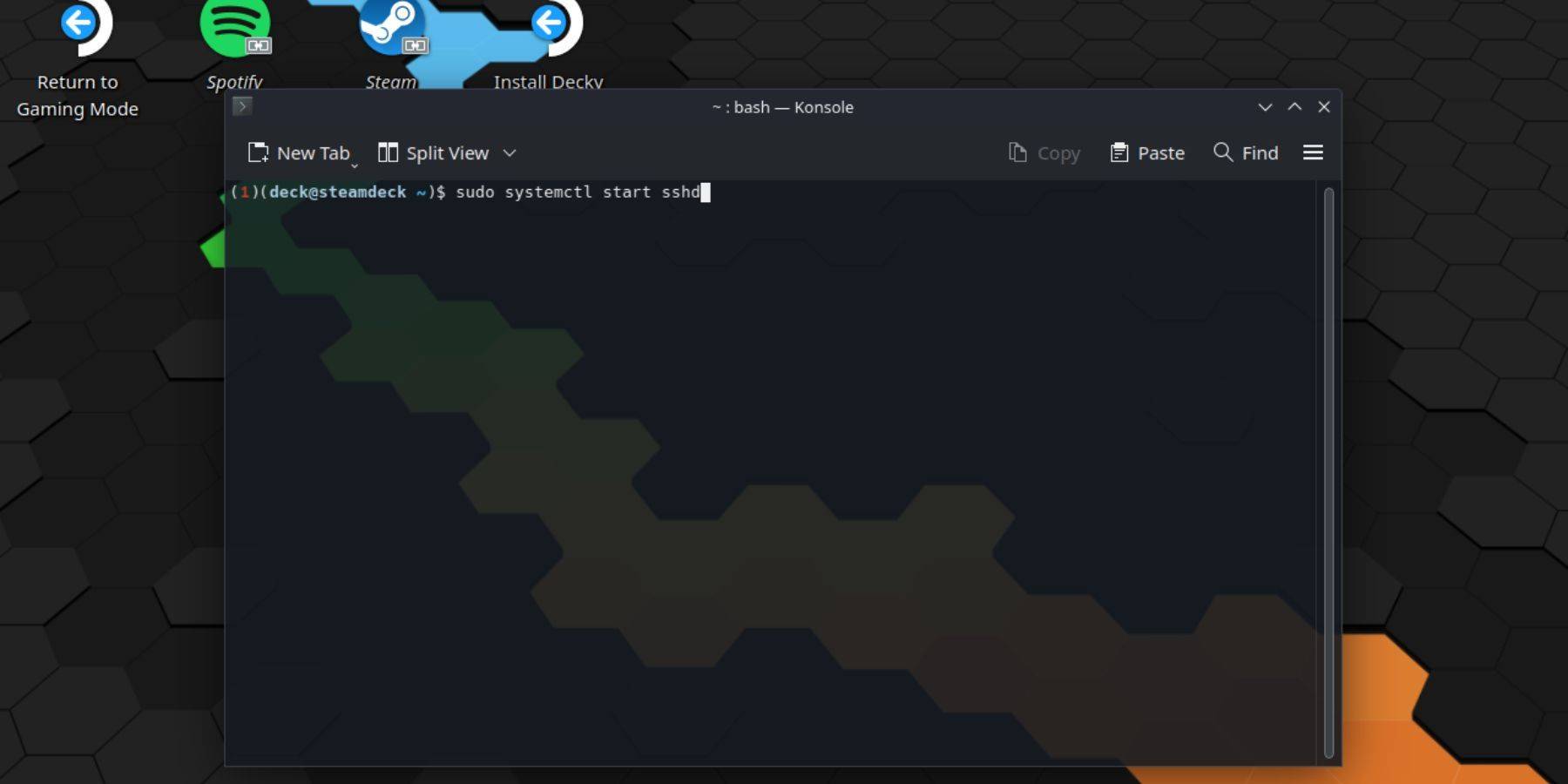 SSH'yi etkinleştirmek için bu adımları izleyin:
SSH'yi etkinleştirmek için bu adımları izleyin:
- Buharlı güvertenizdeki güç.
- Buhar menüsüne erişin, `` Ayarlar> Sistem> Sistem Ayarları '' na gidin ve Geliştirici Modunu Etkinleştirin.
- Buhar menüsüne dönün ve `` Güç> Masaüstü Moduna geç '' seçeneğini seçin. 4 Başlangıç menüsünden konole'yi açın.
- Komutu kullanarak bir şifre (zaten ayarlanmamışsa) ayarlayın: `` passwd ''.
- SSH'yi etkinleştirin komutu kullanarak:
sudo SystemCtl SSHD'yi başlat '. Yeniden başlatıldıktan sonra SSH'nin otomatik olarak başladığından emin olmak için:sudo SystemCtl SSHD'yi etkinleştirin. - Artık buhar güvertenize üçüncü taraf bir SSH istemcisi kullanarak uzaktan erişebilirsiniz.
DİKKAT: OS yolsuzluğunu önlemek için sistem dosyalarını değiştirmek veya silmekten kaçının.
Buhar güvertesinde SSH'yi devre dışı bırakma
SSH'yi devre dışı bırakmak için:
- Başlangıç menüsünden konole'yi açın.
- SSH'nin yeniden başlatılmasında otomatik olarak başlatılmasını önlemek için
sudo SystemCtl SSHD'yi devre dışı bırakın 'veya SSH hizmetini hemen durdurmak için`Sudo SystemCtl SSHD' 'kullanın.
SSH üzerinden buhar güvertesine bağlanma
 SSH'yi etkinleştirdikten sonra, kolay dosya aktarımı için Warpinator gibi üçüncü taraf bir uygulama kullanın. Warpinator'u hem buhar güvertenizde hem de PC'nize yükleyin, ardından kesintisiz dosya paylaşımı için her iki cihazda da başlatın.
SSH'yi etkinleştirdikten sonra, kolay dosya aktarımı için Warpinator gibi üçüncü taraf bir uygulama kullanın. Warpinator'u hem buhar güvertenizde hem de PC'nize yükleyin, ardından kesintisiz dosya paylaşımı için her iki cihazda da başlatın.
Alternatif olarak, bir Linux PC kullanıyorsanız, doğrudan dosya yöneticiniz aracılığıyla bağlanabilirsiniz. Adres çubuğuna sftp://güverte@steamdeck girin ve daha önce ayarladığınız şifreyi sağlayın.

-
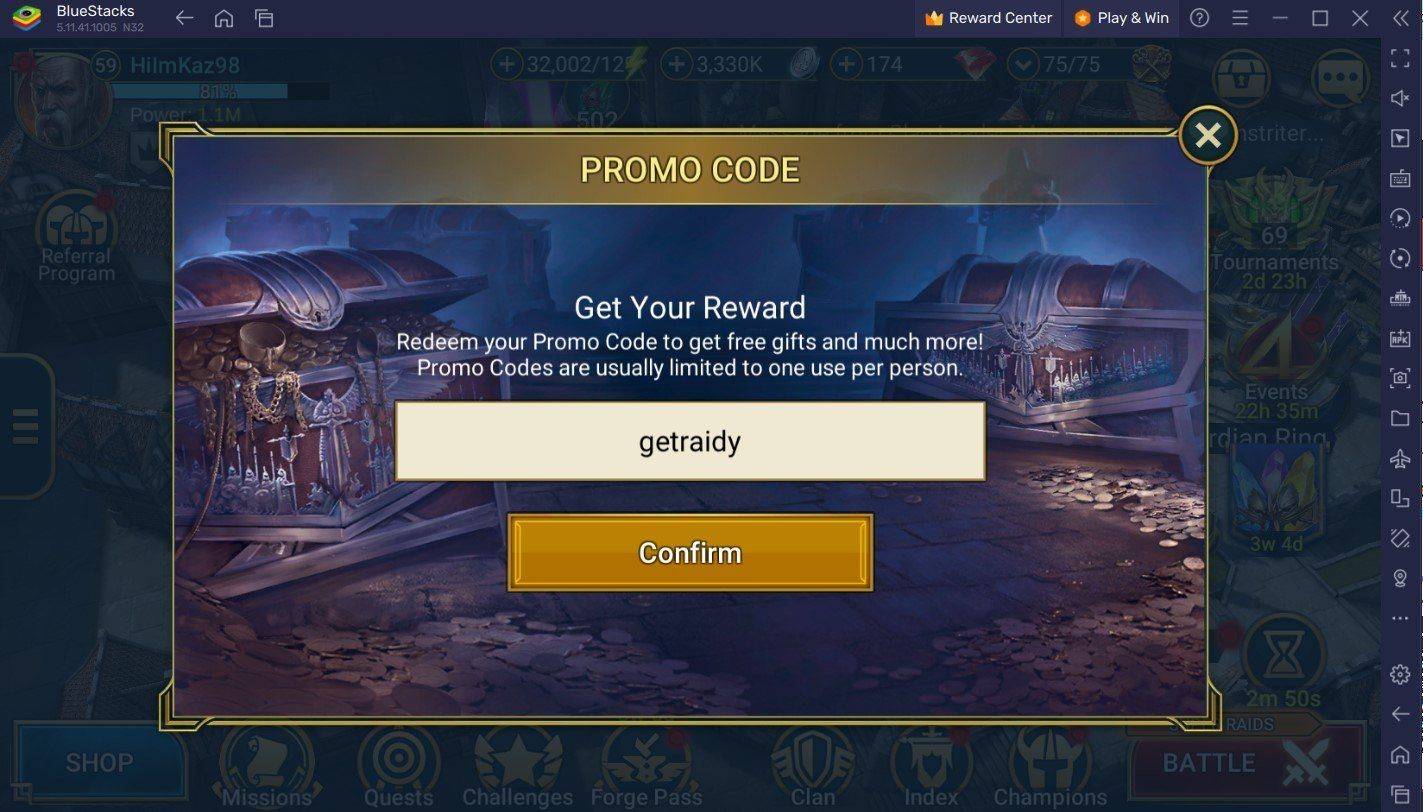 Jan 29,25RAID: Shadow Legends- Tüm Çalışma Kodları Ocak 2025 PLARIUM'dan ünlü sıraya dayalı RPG olan RAID: Shadow Legends kalıcı popülaritesini yaşayın! 100 milyondan fazla indirme ve beş yıl süren sürekli güncellemelere sahip olan bu oyun, sürekli ilgi çekici bir deneyim sunuyor. Şimdi mac üzerinde bluestacks havası ile oynanabilir, elma silikon için optimize
Jan 29,25RAID: Shadow Legends- Tüm Çalışma Kodları Ocak 2025 PLARIUM'dan ünlü sıraya dayalı RPG olan RAID: Shadow Legends kalıcı popülaritesini yaşayın! 100 milyondan fazla indirme ve beş yıl süren sürekli güncellemelere sahip olan bu oyun, sürekli ilgi çekici bir deneyim sunuyor. Şimdi mac üzerinde bluestacks havası ile oynanabilir, elma silikon için optimize -
 Apr 07,25Atomfall: Tüm işçilik tarifleri ve yerleri ortaya çıktı Üretim, *atomfall *'da, silah ve kurtarma eşyaları oluşturmak için çok önemli bir hayatta kalma becerisidir. Bu beceriye hakim olmak için gerekli işçilik tariflerini toplamanız gerekir. İşte oyundaki tüm işçilik tariflerini bulmanıza yardımcı olacak kapsamlı bir rehber. Atomda Üretim Tarifleri Nasıl Kullanılır
Apr 07,25Atomfall: Tüm işçilik tarifleri ve yerleri ortaya çıktı Üretim, *atomfall *'da, silah ve kurtarma eşyaları oluşturmak için çok önemli bir hayatta kalma becerisidir. Bu beceriye hakim olmak için gerekli işçilik tariflerini toplamanız gerekir. İşte oyundaki tüm işçilik tariflerini bulmanıza yardımcı olacak kapsamlı bir rehber. Atomda Üretim Tarifleri Nasıl Kullanılır -
 Feb 10,25Minecraft Epic Maceraları: En iyi çok oyunculu haritalar Bir Macera Dünyası Keşfedin: Unutulmaz deneyimler için en iyi çok oyunculu Minecraft haritaları! Minecraft basit bir oyunun sınırlarını aşar; Olanaklarla dolu bir evren. Arkadaşlarınızla heyecan verici işbirlikçi maceralar arıyorsanız, daha fazla görünmeyin. Bu küratörlü liste sergiliyor
Feb 10,25Minecraft Epic Maceraları: En iyi çok oyunculu haritalar Bir Macera Dünyası Keşfedin: Unutulmaz deneyimler için en iyi çok oyunculu Minecraft haritaları! Minecraft basit bir oyunun sınırlarını aşar; Olanaklarla dolu bir evren. Arkadaşlarınızla heyecan verici işbirlikçi maceralar arıyorsanız, daha fazla görünmeyin. Bu küratörlü liste sergiliyor -
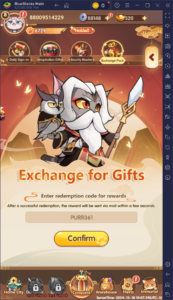 Feb 01,25Yavru Kedilerin Yükselişi: Idle RPG - Ocak 2025 için tüm çalışan kurtarma kodları Yavru Kedilerin Yükselişi: Boşta RPG: Kodları Koruyan Bir Purrfect Kılavuzu Yavru Kedilerin Yükselişi: Boş RPG, sevimli kedi kahramanlarını ilgi çekici boş RPG mekaniği ile harmanlıyor. Otomatik savaş ve stratejik oyun, hem rahat hem de hardcore oyuncular için keyifli hale getirir. Bu kılavuz, redee'yi kullanarak oyun içi ödüllerin kilidini açmanıza yardımcı olur
Feb 01,25Yavru Kedilerin Yükselişi: Idle RPG - Ocak 2025 için tüm çalışan kurtarma kodları Yavru Kedilerin Yükselişi: Boşta RPG: Kodları Koruyan Bir Purrfect Kılavuzu Yavru Kedilerin Yükselişi: Boş RPG, sevimli kedi kahramanlarını ilgi çekici boş RPG mekaniği ile harmanlıyor. Otomatik savaş ve stratejik oyun, hem rahat hem de hardcore oyuncular için keyifli hale getirir. Bu kılavuz, redee'yi kullanarak oyun içi ödüllerin kilidini açmanıza yardımcı olur
